Crearemos un túnel SSH que reenviará de manera segura el tráfico de su máquina local en el puerto 9090 al servidor SSH en el puerto 22. Puede usar cualquier número de puerto mayor que 1024.
Linux y OSX
Si ejecuta Linux, macOS o cualquier otro sistema operativo basado en Unix en su máquina local, puede iniciar fácilmente un túnel SSH con el siguiente comando:
|
1 |
ssh -N -D 9090 [USER]@[SERVER_IP] |
-N– No ejecutar un comando remoto-D 9090– Abre un tunel SOCKS[USER]@[SERVER_IP]– Usuario y servidor
Una vez que ejecute el comando, se le pedirá que ingrese su contraseña de usuario. Después de ingresarlo, iniciará sesión en su servidor y se establecerá el túnel SSH.
Puede configurar una autenticación basada en clave SSH y conectarse a su servidor sin ingresar una contraseña.
Windows
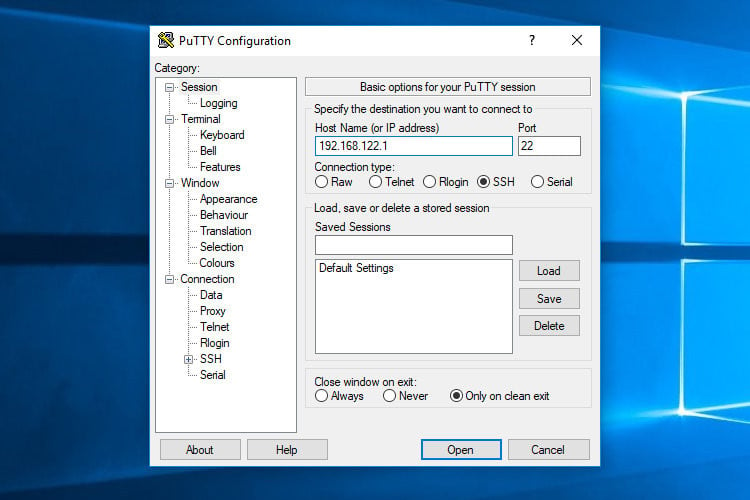
ConnectionexpandirSSHyTunnels. Entre el puerto9090enSource Porty dar clic enDynamic
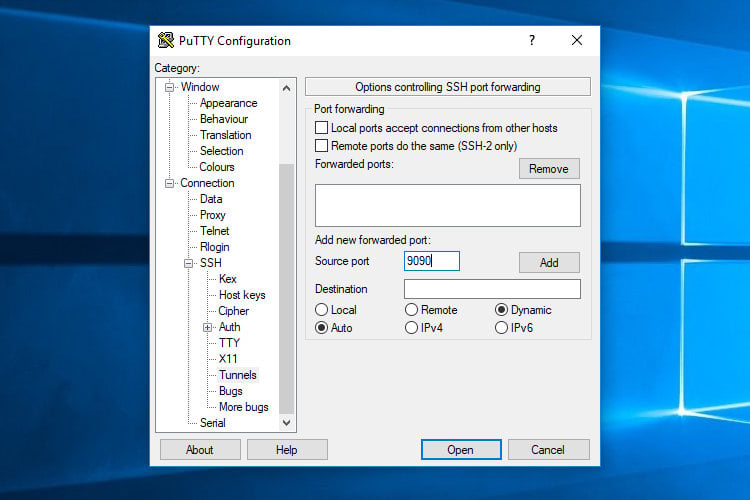
- Clic en el boton
Add
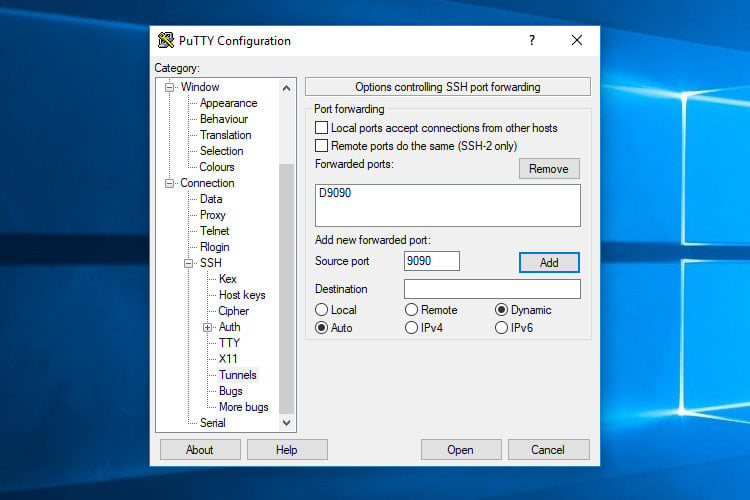
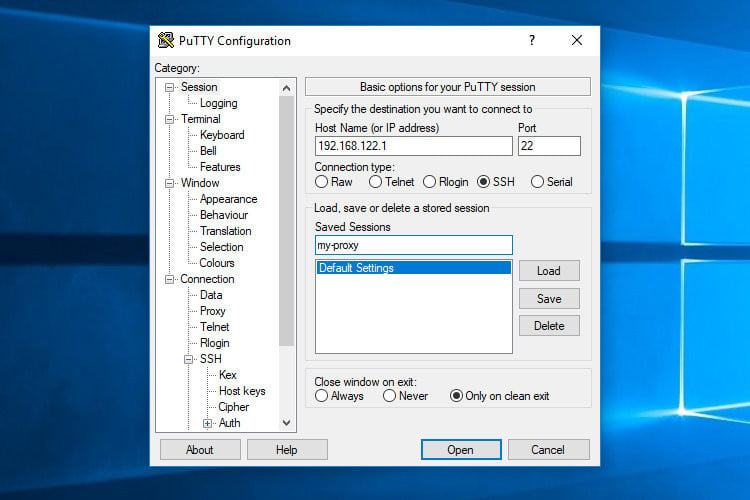
Configurar el navegador
Google Chrome
Google Chrome utiliza la configuración de proxy del sistema predeterminada. En lugar de cambiar la configuración de proxy de su sistema operativo, puede usar un complemento como SwitchyOmega o iniciar el navegador web Chrome desde la línea de comandos.
Para iniciar Chrome con un nuevo perfil y su túnel SSH use el siguiente comando:
Linux :
|
1 2 3 4 |
/usr/bin/google-chrome \ --user-data-dir="$HOME/proxy-profile" \ --proxy-server="socks5://localhost:9090" |
macOS :
|
1 2 3 4 |
"/Applications/Google Chrome.app/Contents/MacOS/Google Chrome" \ --user-data-dir="$HOME/proxy-profile" \ --proxy-server="socks5://localhost:9090" |
Windows :
|
1 2 3 4 |
"C:\Program Files (x86)\Google\Chrome\Application\chrome.exe" ^ --user-data-dir="%USERPROFILE%\proxy-profile" ^ --proxy-server="socks5://localhost:9090" |
El perfil se creará automáticamente si no existe. De esta manera puedes ejecutar múltiples instancias de Chrome al mismo tiempo.
Para confirmar que el túnel SSH funciona correctamente, abra google.com y escriba «what is my ip». La IP mostrada debe ser la dirección IP de su servidor.
